Cara Membuat Twibbon Sendiri di HP dengan Berbagai Tema
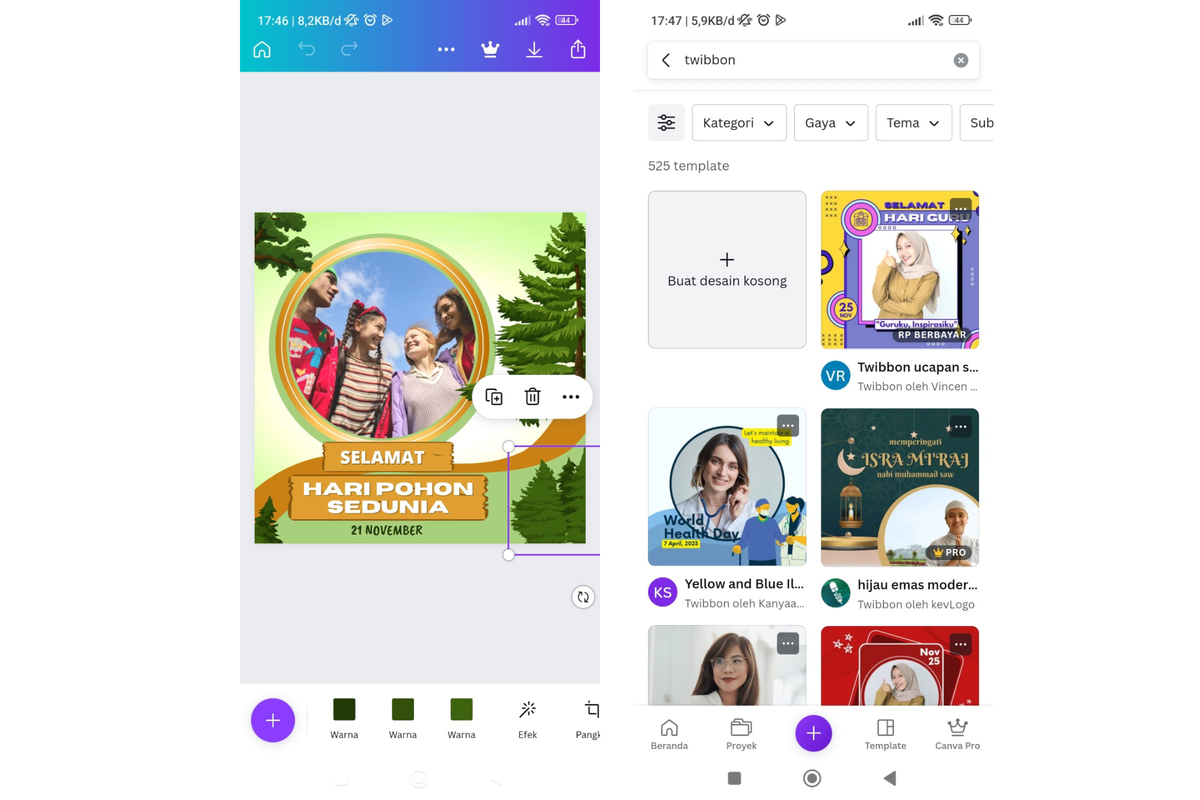
- Twibbon biasanya digunakan pengguna untuk menyambut perayaan tertentu. Biasanya sebagai bentuk untuk memperingati hari raya hingga penyambutan tahun ajaran baru.
Melalui Twibbon, pengguna bisa membagikannya ke berbagai media sosial maupun menggunakannya di profil WhatsApp. Bagi pengguna yang ingin berkreasi mendesain Twibbon sendiri, dapat membuat twibbon sendiri lewat HP melalui aplikasi Canva.
Canva merupakan platform desain dengan beragam template, pengguna membuat berbagai karya, salah satunya Twibbon dengan berbagai tema. Di Canva, pengguna bisa membuat Twibbon praktis dan cepat, lantas bagaimana langkah-langkahnya? Selengkapnya berikut ini cara membuat Twibbon sendiri di HP.
Baca juga: Sejarah Canva, Situs Desain Grafis Online yang Kini Populer
Cara membuat Twibbon sendiri di HP via Canva
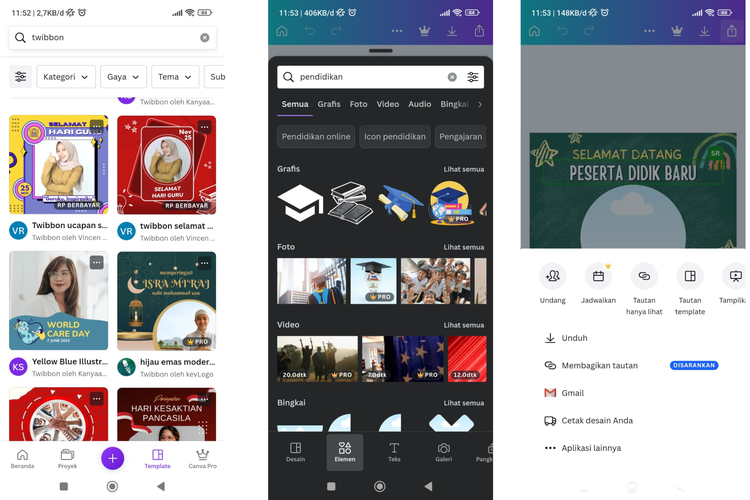 /soffyaranti Cara membuat twibbon di HP
/soffyaranti Cara membuat twibbon di HP- Unduh aplikasi Canva di Play Store (Android) atau App Store (iOS)
- Login menggunakan akun Gmail Anda
- Setelah itu, pada halaman utama cari template yang Anda inginkan
- Misalnya saja tema "Pendidikan"
- Pilih salah satu desain yang Anda inginkan
- Selanjutnya, edit desain Twibbon dengan bantuan fitur "Elemen"
- Anda dapat menghapus maupun menambahkan ornamen pada desain sesuai tema
- Tambahkan "Frame". Frame inilah yang berfungsi untuk meletakkan foto pada Twibbon
- Setelah puas mengedit, Anda bisa menyimpannya maupun langsung membagikannya ke berbagai media sosial
Namun, apabila Anda ingin mengunggahnya ke situs Twibbonize, terlebih dahulu harus membuat background Twibbon transparan agar dapat diisi foto pengguna lain. Berikut ini cara membuat background Twibbon transparan.
Cara membuat background Twibbon transparan
Pengguna bisa membuat background Twibbon transparan menggunakan aplikasi Background Eraser yang bisa diunduh di Play Store (Android) atau App Store (iOS)
- Buka aplikasi Background Eraser dan pilih opsi "Load a Photo"
- Izinkan aplikasi untuk mengakses galeri HP
- Pilih gambar Twibbon yang sebelumnya telah dibuat dan tersimpan
- Klik opsi "Auto" dan pilih elemen bingkai pada gambar Twibbon yang ingin dibuat menjadi transparan
- Jika selesai, klik opsi "Done", kemudian Twibbon dengan background transparan akan tersimpan di galeri HP dan bisa diunggah ke Twibbonize
Baca juga: Cara Menghapus Background Foto di Canva via HP
Itulah cara membuat Twibbon di HP melalui aplikasi Canva. Semoga membantu.
Terkini Lainnya
- Fitur Baru WA di Indonesia, Bisa Bikin Paket Stiker Sendiri
- Daftar Kode Negara iPhone dan Cara Mengeceknya
- 35 Daftar HP Mendukung E-SIM Tri dan Cara Belinya
- Kenapa Tidak Bisa Menerima Kode OTP SMS? Begini Penyebabnya
- Apa Itu Italian Brainrot atau Meme Anomali yang Lagi Viral di TikTok?
- 4 Tips Dapat Penghasilan Tambahan lewat Instagram
- Samsung Galaxy M56 Bawa Desain Kamera Baru, Bodi Tipis, dan Android 6 Generasi
- Moto Book 60 Resmi, Laptop Pertama Buatan Motorola
- Hands-on Samsung Galaxy A26 5G, HP Rp 3 Jutaan dengan Desain Elegan
- Huawei Luncurkan Ascend 920, Chip AI "Pelawan" Aturan Amerika
- Bill Gates Pamer Kode Pertama Microsoft, Ada 150 Halaman
- Apple Siapkan iPhone Lipat Pertama, Harganya Rp 39 Juta?
- Nvidia Rilis Zorah, Demo Game "GeForce RTX 50" yang Terlalu Nyata
- Celah Keamanan Internet yang Eksis 23 Tahun Akhirnya Ditutup
- 21 Robot Manusia Ikut Half Marathon, Finish dalam 2 Jam 40 Menit
- Project S TikTok dan Bahayanya bagi UMKM Jika Masuk Indonesia
- Tidak Sama, Ini Beda TikTok Shop dan Project S, Bisnis TikTok yang Bisa Rugikan UMKM di Indonesia
- Alasan Project S TikTok Ditentang Masuk Indonesia Meski Belum Dirilis
- Acer Perkenalkan Kartu Grafis Radeon Pertamanya
- Game Sepak Bola EA Sports FC 24 Pengganti FIFA Sudah Bisa Dipesan, Ini Harganya